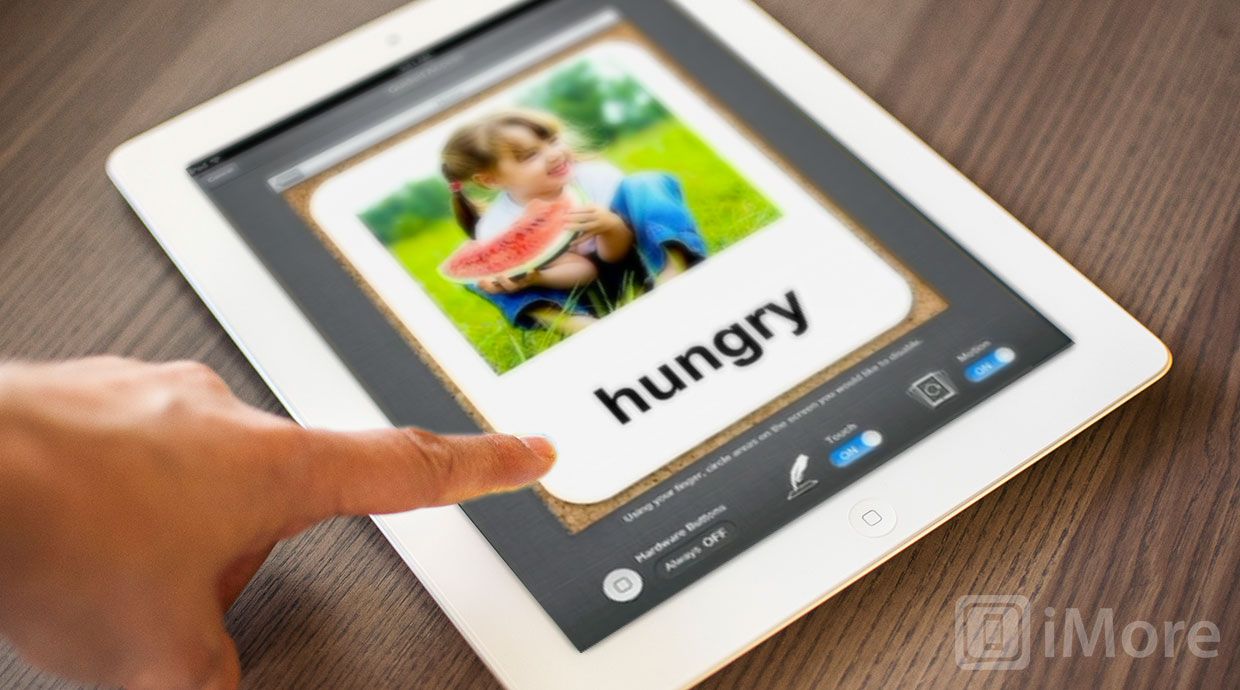
IPad — это фантастические устройства с большим экраном, с отличным веб-браузером и потрясающими играми, и любой, кто его увидит, скорее всего захочет взять его в аренду или просто попробовать. Однако, если вам нужно одолжить свой iPad, весь ваш личный контент, сообщения, электронная почта и т. Д. Будут предоставлены вместе с ним. И это вызывает проблемы, потому что, в отличие от традиционных компьютеров, iPad не поддерживает несколько учетных записей или даже ограниченный режим «Гость».
Но с iOS 6 вы можете использовать совершенно новый режим управляемого доступа (или режим одного приложения), чтобы имитировать его.
Если вы когда-нибудь хотели, чтобы ваш iPad — или iPhone или iPod touch — был заблокирован только для просмотра веб-страниц Safari, или чтобы вы могли позволить кому-то запустить презентацию или попробовать новую игру, не просматривая ваш личный бизнес, теперь вы Можно.
Как включить Guided Access
- запуск настройки.
- Нажмите Генеральная.
- Прокрутите вниз и нажмите доступность.
![]()
- Прокрутите вниз и нажмите Управляемый доступ.
![]()
- Переключить управляемый доступ к На.
![]()
- Установить Passcode вы будете помнить
![]()
Если вы не установили пароль сразу, iOS установит его при первом использовании управляемого доступа.
Как использовать Guided Access для имитации режима «Гость».
- Запустите любое приложение, которым вы хотите поделиться.
- Тройной щелчок по оборудованию Домашняя кнопка.
- Нажмите Управляемый доступ во всплывающем меню.
![]()
- Настройте любые конкретные параметры, которые вам могут понравиться.
![]()
- Нажмите Начало
Кнопка «Домой» будет автоматически отключена, поэтому никто не сможет нажать ее, чтобы выйти из приложения, которое вы им дали, и покопаться в вашем устройстве. Вы также можете использовать свой палец, чтобы обвести круг вокруг каких-либо дополнительных элементов управления, которые вы хотите отключить (например, вы можете отслеживать вокруг закладок, чтобы предотвратить доступ кого-либо к вашим личным закладкам).
Как выйти из Guided Access и смоделированного режима «Гость»
- Тройной щелчок на оборудовании Домашняя кнопка.
- Введите ваш Passcode.
- Нажмите кнопку ** End * в левом верхнем углу.
Примечание об ошибке: iOS 6 Guide Доступ к iPad в настоящее время содержит ошибку, которая приводит к повторному включению отключенных элементов управления при повороте устройства из портретного в альбомное или наоборот. Однако вы можете зайти в «Настройки» и сделать блокировку ориентации доступной только в быстром переключателе приложений (а не в переключателе аппаратного обеспечения сбоку), тем самым предотвращая возникновение этой ошибки. Надеюсь, Apple исправит это в следующем обновлении.
Итак, с iOS 6 и Управляемым доступом вы теперь создали искусственный режим «Гостевой пользователь» для своего iPad (или iPod touch или iPhone), и вам будет легче, если кто-то захочет позаимствовать его на работе, в школе, или на дому.
- Обзор iOS 6 и руководство по функциям
- iCloud: полное руководство
- Сири: окончательное руководство
- Фотография: окончательное руководство
- Дополнительные руководства и инструкции
- iOS 6 справочный форум
Оцените статью!
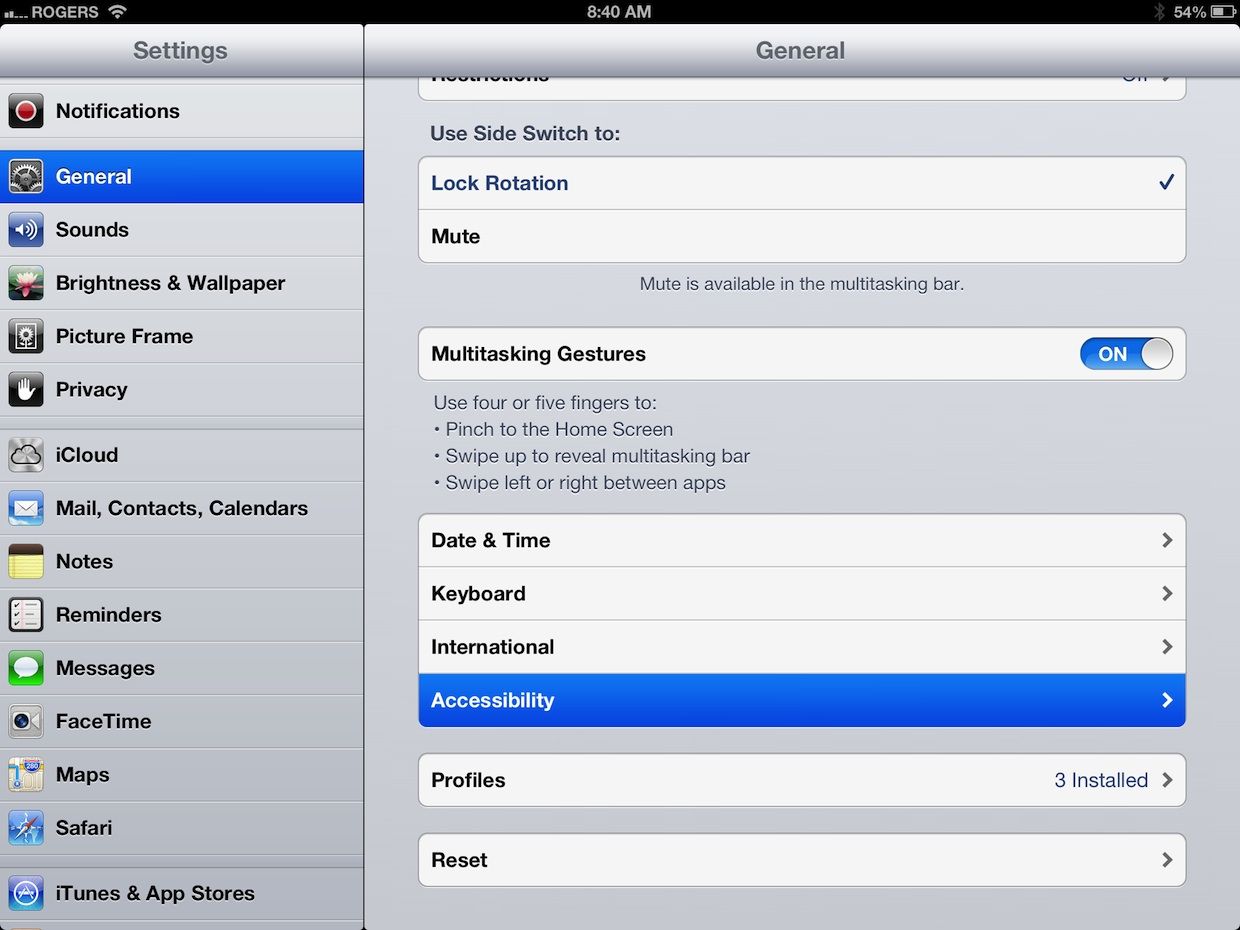
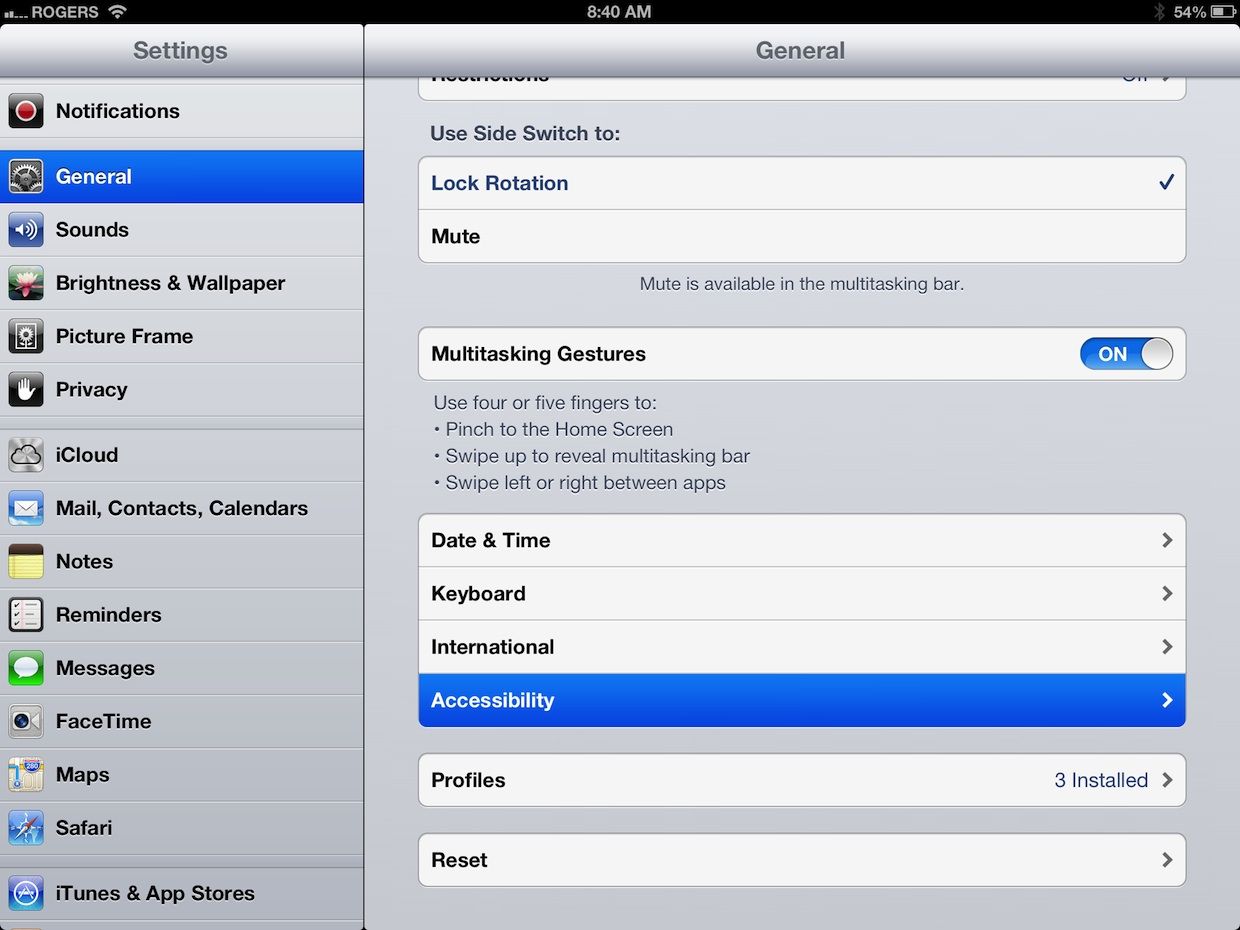
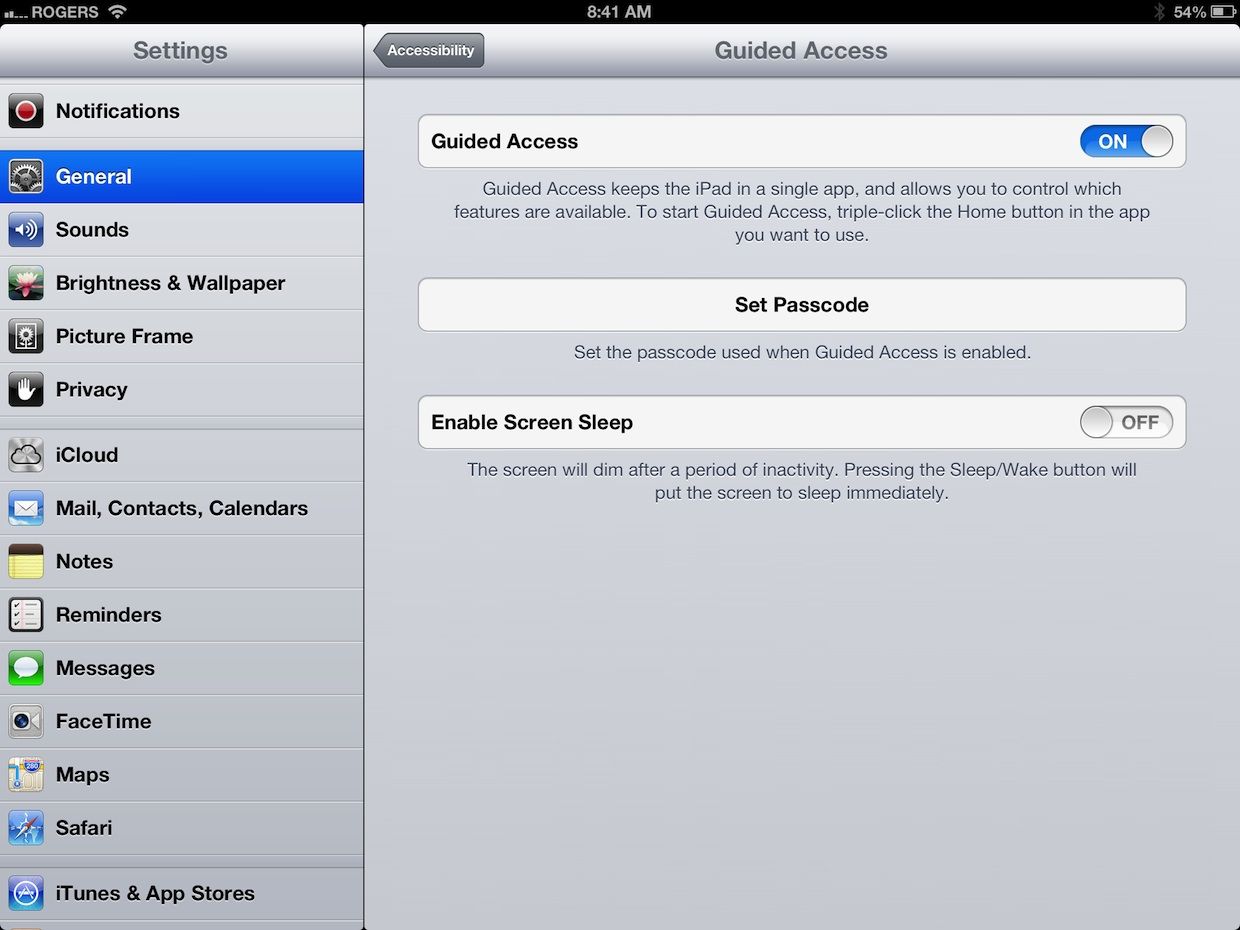





![Как исправить ваш iPhone 8 Plus, который застрял на логотипе Apple, не могу загрузиться, чтобы разблокировать экран [Руководство по устранению неполадок]](https://appleb.ru/wp-content/uploads/2020/04/kak-ispravit-vash-iphone-8-plus-kotoryj-zastrjal_1-300x330.png)
Отправляя сообщение, Вы разрешаете сбор и обработку персональных данных. Политика конфиденциальности.